você está olhando para mudar Microsoft Word do inglês para outro idioma? Este tutorial ensinará como fazer isso no aplicativo Word para área de trabalho e em sua versão online gratuita no Office para a Web.
Por padrão, o Microsoft Word combina seus idiomas de exibição e edição com o idioma do sistema do seu computador. No Word para Windows, no entanto, você pode facilmente ter diferentes idiomas disponíveis.
Índice

Se você usa o Word para macOS ou o Word Online, ainda pode alterar os idiomas de exibição e edição, embora o processo não seja direto e conveniente como no PC.
Alterar idioma no Word para Windows.
O Word para Windows permite definir um idioma de exibição e edição independente do idioma do sistema por meio do painel de configuração Opções do programa.
Por exemplo, você pode fazer com que o Windows exiba sua interface de usuário em francês, apesar do sistema operacional aparecer em inglês. Além disso, você pode usar o mesmo idioma ou um idioma diferente para criar e revisar documentos, por exemplo, espanhol.
Observação: as alterações feitas nas preferências de idioma do Word afetam outros aplicativos do Microsoft Office, como Excel e PowerPoint.
Altere o idioma de exibição no Word para Windows.
A exibição e o idioma da ajuda afetam a interface do usuário do Word (ou interface do usuário), como botões, menus e documentação. Para alterá-lo:
- Abra o Word e selecione Opções na tela inicial. Se um documento estiver aberto, selecione o Arquivo aba e escolha Opções ou Mais > Opções.

- Selecione Linguagem na barra lateral Opções do Word e escolha Adicionar um idioma debaixo de Escolha o idioma de exibição seção.

- Percorra a lista de opções de idiomas disponíveis e escolha o idioma desejado. Em seguida, marque a caixa ao lado de Definir como Idioma de exibição do escritório e selecione Instalar.

- Selecione OK para permitir que o Microsoft Office baixe e instale o pacote de acessórios de idiomas em seu PC.

- Selecione Continuar para prosseguir com a alteração do idioma de exibição. O Microsoft Word será desligado automaticamente.
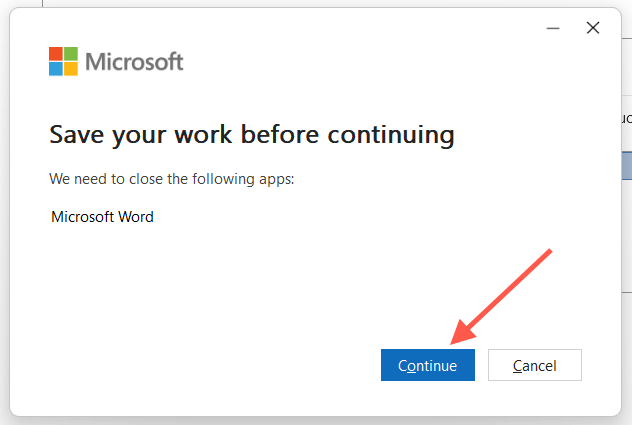
- Aguarde até que o Microsoft Office termine de instalar o idioma. Em seguida, reinicie o Word para exibi-lo no idioma selecionado.
Escolha o idioma de edição no Word para Windows.
O idioma de edição (ou o idioma de autoria e revisão) no Word é o que você usa para criar e editar documentos. Nem todos os idiomas têm revisores de texto e dicionários para verificação gramatical e ortográfica. Para alterá-lo:
- Revisite a caixa de diálogo Idioma do Word por meio das Opções do Word e selecione Adicionar um idioma debaixo de Escritório autoria idiomas e prova seção.
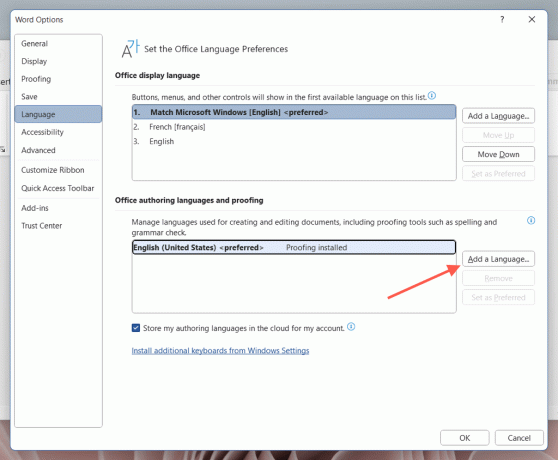
- Selecione seu idioma preferido. Se o idioma oferecer suporte a revisão, você verá uma caixa "Ferramentas de revisão disponíveis" que você pode verificar.

- Aguarde até que o Office busque o pacote de acessórios de idioma dos servidores da Microsoft, se ainda não estiver instalado. Em seguida, realce o idioma na lista e selecione Definir como preferido.

- Selecione OK na caixa de diálogo de confirmação.

- Reinicie o Word para finalizar a alteração de idioma.
Como alterar o idioma do Word em um Mac
O Word para macOS não vem com controles de linguagem versáteis como o Windows. Portanto, a única maneira de alterar o idioma de exibição do programa exige que você altere o próprio idioma do sistema. Você não deve ter problemas para alterar o idioma de edição e revisão do Word.
Alterar o idioma de exibição no Word para Mac.
Alterar o idioma do macOS afeta a interface do usuário do Word e outros programas que alternam os idiomas com base nas preferências do sistema. Se quiser prosseguir, salve seu trabalho e saia de todos os programas abertos. Então:
- Abra o cardápio da maçã e selecione Configurações de sistema.

- Selecione Em geral > Idioma e região.

- Selecione os Mais ícone sob o Idiomas preferidoseção.
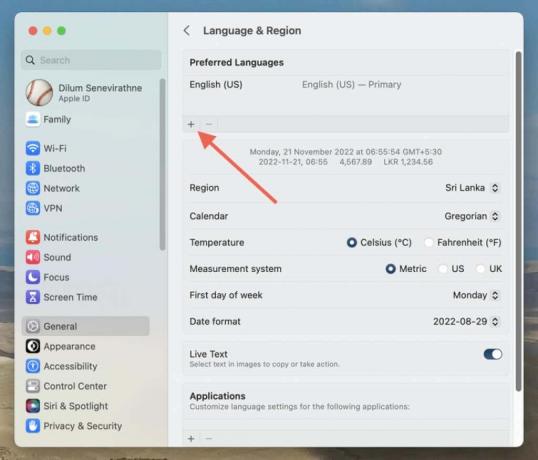
- Escolha o idioma desejado e selecione Adicionar.

- Selecione Reinicie agora.

- Aguarde até que o seu Mac reinicie. Em seguida, você verá toda a IU do macOS e os programas executados nela, incluindo o Word, no novo idioma.
Escolha o idioma de edição no Word para Mac.
Você pode alterar o idioma de edição diretamente via Word para macOS. As ferramentas de revisão de texto estão disponíveis apenas em alguns idiomas.
- Abra um documento novo ou existente no Microsoft Word e selecione Ferramentas > Linguagem na barra de menus.

- Escolha um idioma de edição, certifique-se de Detectar idioma automaticamente caixa de seleção está ativa e selecione OK. Selecione os Padrão botão se desejar tornar o idioma padrão para todos os documentos.
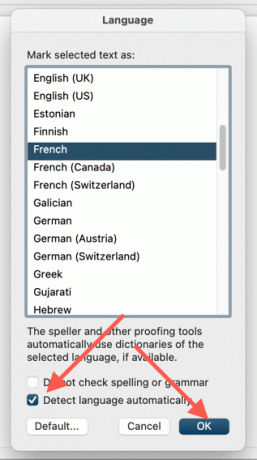
Alterar o idioma no Word Online.
Se você usar o Word via Office para a Web, poderá alterar os idiomas de exibição e edição usando as instruções a seguir.
Alterar o idioma de exibição no Word Online.
Para fazer a interface do usuário do Word Online aparecer em um idioma diferente, você deve alterar o idioma de exibição do Office por meio do perfil da sua conta da Microsoft.
- Visite Office.com, selecione sua foto de perfil no canto superior direito da tela e escolha Meu perfil no menu suspenso.

- Role para baixo até o Informações de idioma seção e selecione Idioma de exibição.

- Escolha o idioma de exibição desejado e selecione Mudar idioma de exibição.

- Selecione OK na caixa de diálogo de confirmação.

- Carregue o Word Online e ele deverá aparecer automaticamente no novo idioma de exibição.
Defina o idioma de revisão de texto no Word Online.
O Word Online usa o idioma de exibição como idioma de edição. Se você quiser usar um idioma diferente para revisão, deverá alterá-lo para cada documento que abrir.
- Abra um documento do Word no Word Online e mude para o Análise aba.
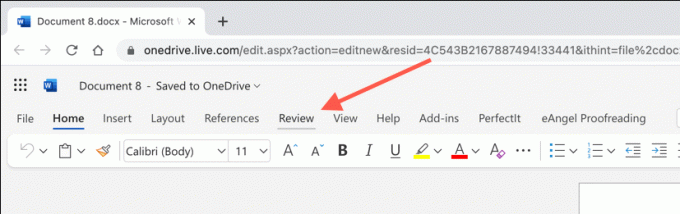
- Selecione os Abaixo seta ao lado editor e escolha o Linguagem de revisão opção.
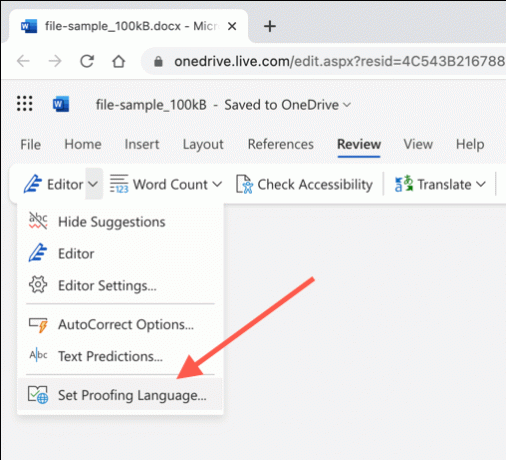
- Escolha um idioma e selecione OK.

Para reiterar, você deve escolher um idioma de edição toda vez que quiser usar um diferente do idioma de exibição.
Use seu idioma de exibição e edição preferido no Word.
Como você acabou de ver, alterar o idioma de exibição, o idioma de edição ou ambos em Microsoft Word é mais do que possível. Isso deve ser útil se você for bilíngue ou multilíngue. Claro - o macOS e as versões online do Office não facilitam as coisas, mas não devem causar muitos problemas. Não se esqueça de instale um idioma de teclado correspondente para o seu computador Windows ou macOS se você alterar o idioma de edição.
Bem-vindo ao Help Desk Geek - um blog cheio de dicas de tecnologia de especialistas em tecnologia confiáveis. Temos milhares de artigos e guias para ajudá-lo a solucionar qualquer problema. Nossos artigos foram lidos mais de 150 milhões de vezes desde que lançamos em 2008.
Quer impressionar seus amigos e familiares com incrível nerd de tecnologia?
Assine o Help Desk Geek e receba ótimos guias, dicas e truques diariamente! Nós só enviamos coisas úteis!
Nunca enviaremos spam para você, cancele a inscrição a qualquer momento.


